办公电脑开启wifi的步骤是什么?
53
2024-11-22
在当今高速发展的数字时代,笔记本电脑已经成为了我们生活和工作中必不可少的一部分。而要让笔记本发挥最大的作用,我们首先需要做的就是将其连接到无线网络上,这样才能享受到无限畅快的上网体验。本文将详细介绍如何轻松地将笔记本连接到WiFi,让你的网络体验更加便捷和高效。

一、检查无线网卡是否开启
二、打开网络设置界面
三、点击“WiFi”选项
四、搜索可用WiFi网络
五、选择要连接的WiFi网络
六、输入WiFi密码
七、等待连接成功
八、测试网络连接
九、解决连接失败问题
十、检查WiFi信号强度
十一、更改WiFi频道
十二、重启无线路由器
十三、更新无线网卡驱动程序
十四、重置网络设置
十五、寻求专业帮助
一、检查无线网卡是否开启:在笔记本上方按下无线网卡开启按钮,确保其已经打开,如果灯光亮起则表示已开启。
二、打开网络设置界面:点击右下角的网络图标,弹出网络连接选项,选择“打开网络和Internet设置”。
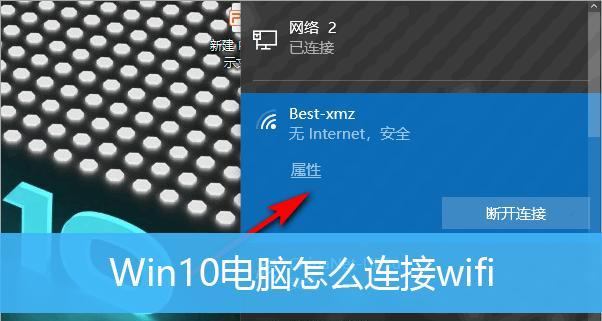
三、点击“WiFi”选项:在网络设置界面的左侧菜单中,找到“WiFi”选项并点击,进入WiFi网络设置界面。
四、搜索可用WiFi网络:在WiFi网络设置界面中,点击“WiFi”开关,等待系统自动搜索可用的无线网络。
五、选择要连接的WiFi网络:从搜索结果中找到你要连接的WiFi网络,并点击它的名称。

六、输入WiFi密码:如果WiFi网络是需要密码才能连接的,那么系统会要求你输入密码,确保输入正确后点击“连接”。
七、等待连接成功:等待几秒钟,系统会自动连接到WiFi网络,成功连接后网络图标会显示已连接状态。
八、测试网络连接:打开浏览器,访问一个网站,确认是否能正常打开网页,如果可以,则表示已经成功连接到WiFi。
九、解决连接失败问题:如果连接失败,可以尝试重新输入密码或者刷新WiFi列表,确保信号强度足够并且密码正确。
十、检查WiFi信号强度:在WiFi列表中可以看到每个网络的信号强度,选择信号最强的网络进行连接可以获得更好的上网速度和稳定性。
十一、更改WiFi频道:如果周围有很多WiFi网络干扰,可以尝试更改WiFi频道,选择一个较少使用的频道可以提高网络连接质量。
十二、重启无线路由器:有时候无线路由器出现故障或者缓存问题会导致连接失败,这时可以尝试重启无线路由器,再次连接WiFi。
十三、更新无线网卡驱动程序:如果无法连接到WiFi或者连接不稳定,可能是因为无线网卡驱动程序过旧,可以通过更新驱动程序来解决问题。
十四、重置网络设置:如果多种方法都无法解决问题,可以尝试重置网络设置,将网络设置恢复到出厂默认状态,然后重新设置WiFi连接。
十五、寻求专业帮助:如果以上方法均无效,可能是笔记本硬件故障或者网络配置问题,建议寻求专业人员的帮助。
通过本文的教程,我们可以看到连接笔记本到WiFi网络并不是一件复杂的事情。只需要按照步骤逐一操作,就能轻松地实现笔记本与WiFi的连接。在享受到便捷上网的同时,也要注意网络安全和信号稳定性的问题,确保我们的上网体验更加畅快和安心。
版权声明:本文内容由互联网用户自发贡献,该文观点仅代表作者本人。本站仅提供信息存储空间服务,不拥有所有权,不承担相关法律责任。如发现本站有涉嫌抄袭侵权/违法违规的内容, 请发送邮件至 3561739510@qq.com 举报,一经查实,本站将立刻删除。